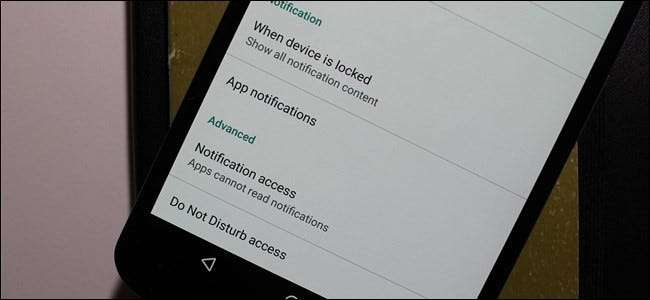
Android selalu melakukan notifikasi secara konsisten dengan berbagai iterasinya. Di Android Lollipop dan Marshmallow, pemberitahuan menjadi lebih baik, memberi pengguna kontrol terperinci yang spesifik atas pemberitahuan untuk setiap aplikasi yang dipasang di perangkat Anda.
TERKAIT: Cara Mengelola, Menyesuaikan, dan Memblokir Notifikasi di Android Nougat
Sementara posting ini berfokus secara khusus pada Lollipop (Android 5.x) dan Marshmallow (Android 6.x), Nougat (Android 7.x) mengambil kontrol notifikasi lebih jauh. Untuk tampilan mendetail tentang cara mengontrol notifikasi di Nougat dengan lebih baik, pergilah ke sini .
Kelola Pemberitahuan dari Layar Terkunci
Dimulai dengan Lollipop, pemberitahuan masih dapat diakses dari bilah status, tetapi juga telah dipindahkan ke depan-dan-tengah ke layar kunci. Anda dapat mengetuk dua kali pada pemberitahuan tertentu untuk membuka aplikasi (Anda harus membuka kunci perangkat Anda terlebih dahulu), atau menggeseknya dari layar kunci seperti yang Anda lakukan di laci tarik-turun lama.
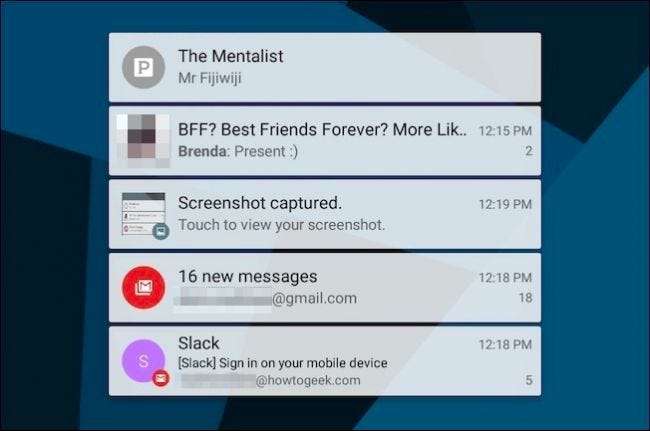
Anda juga dapat memperluas pemberitahuan Anda dengan menekan dan menarik ke bawah. Di beberapa aplikasi, ini akan memberi Anda tampilan notifikasi yang lebih detail, sementara yang lain (seperti aplikasi musik atau video) akan memberi Anda kontrol pemutaran.
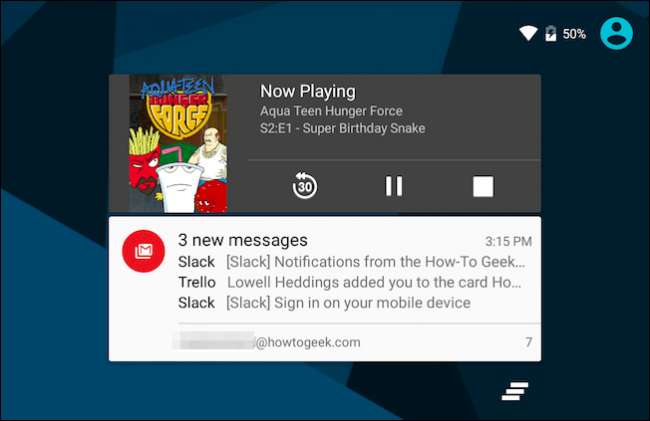
Mengetuk tombol "hapus notifikasi" di kanan bawah masih membuat semuanya hilang.
Sesuaikan Pemberitahuan dari Pengaturan Android
Selain fungsi baru ini, Lollipop memasukkan beberapa opsi pemberitahuan baru yang sangat solid. Jika Anda menggesek ke bawah dari bilah status, lalu menekan ikon roda gigi di bagian atas, Anda dapat dengan cepat membuka pengaturan umum.
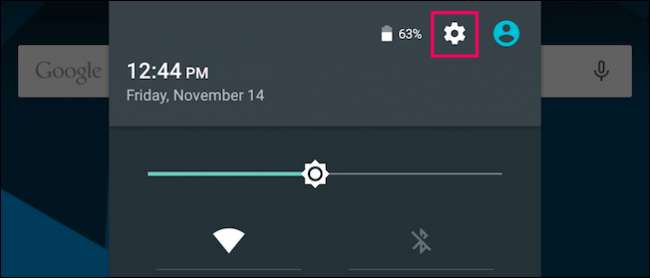
Saat setelan terbuka, tap "Suara & notifikasi".
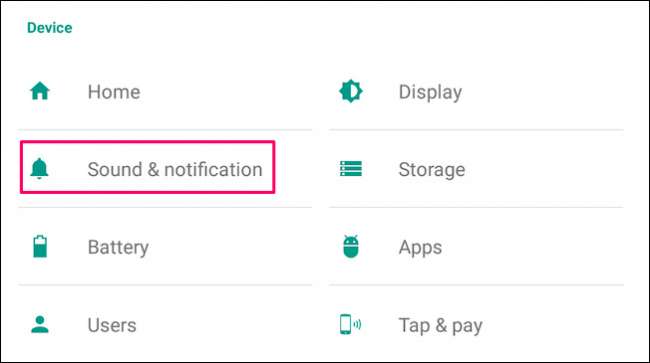
Halaman yang dihasilkan memiliki empat opsi di bawah judul "Notification". Pengaturan Lampu Pemberitahuan Denyut cukup jelas: ini akan mem-flash lampu LED pada ponsel Anda setiap kali Anda memiliki pemberitahuan. Selain itu, Anda tidak perlu mengkhawatirkan setelan Akses Pemberitahuan – aplikasi akan menanyakan Anda jika diperlukan.
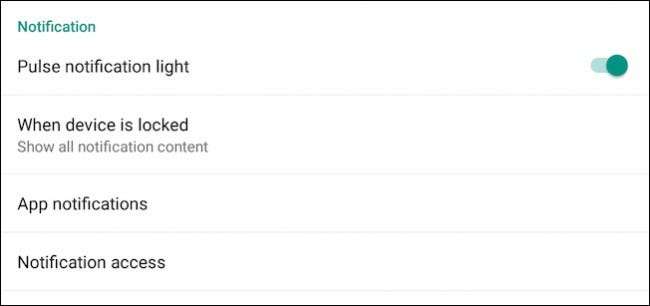
Jika Anda mengetuk "Saat perangkat terkunci", Anda melihat tiga opsi. Secara default, Lollipop dan Marshmallow akan menampilkan semua konten pemberitahuan di layar kunci Anda.
Anda sepenuhnya dapat menonaktifkan notifikasi layar kunci dengan mengetuk "Jangan tampilkan notifikasi sama sekali". Hal ini memungkinkan Anda memulihkan sedikit privasi dari serapan teknologi – tidak ada yang dapat melihat email dan pesan teks Anda hanya dengan melihat layar kunci Anda.
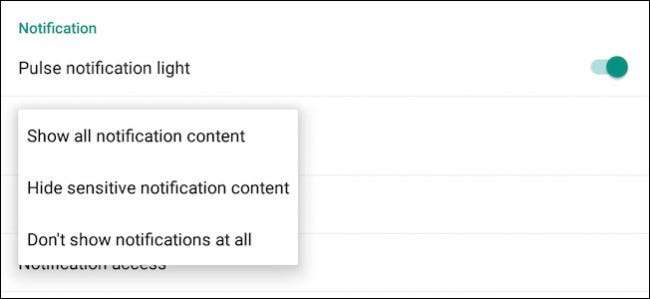
Ketuk "Sembunyikan konten notifikasi sensitif" dan Anda tidak akan dapat lagi melihat apa yang sedang diputar di Pandora, apa yang dikatakan orang dalam pesan instan dan teks, siapa yang mengirimi Anda email, dan banyak lagi. Ini adalah fitur privasi transparan, memungkinkan perangkat memberi tahu Anda tentang hal-hal yang memerlukan perhatian Anda tanpa mengungkapkan apa yang dikatakan atau siapa yang menulisnya.
Sebagai rujukan, berikut adalah rangkaian normal pemberitahuan layar kunci:

… Dan berikut adalah pemberitahuan yang sama dengan mengaktifkan "Sembunyikan Konten Pemberitahuan Sensitif":
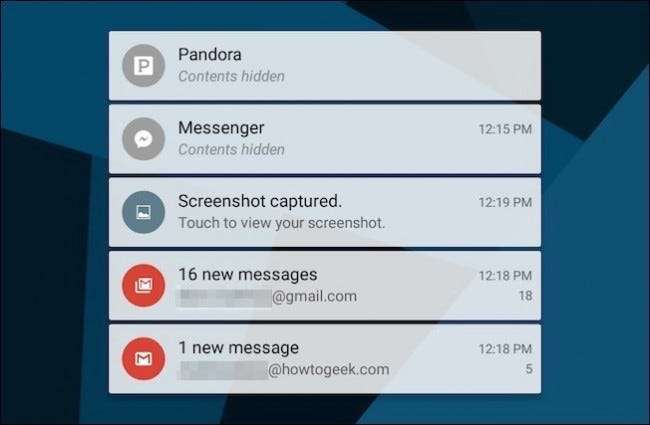
Matikan Notifikasi, Aplikasi demi Aplikasi
Jika aplikasi secara teratur mengirimkan pemberitahuan yang tidak ingin Anda lihat, buka setelan aplikasi itu dan lihat apakah ada opsi untuk menonaktifkannya. Biasanya, ini adalah cara terbaik untuk menghentikan aplikasi mengirimi Anda pemberitahuan.
Sayangnya, beberapa aplikasi bersikeras untuk menarik perhatian Anda. Notifikasi Facebook Messenger, misalnya, tidak dapat dimatikan – mereka hanya dapat dibisukan hingga 24 jam.
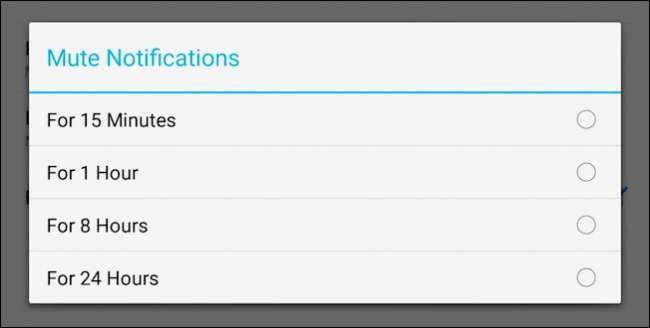
Android Lollipop membawa sedikit kewarasan dan jaminan ke dalam bidang ini dengan memperkenalkan kemampuan untuk memblokir pemberitahuan dari aplikasi apa pun. Pengaturan ini juga tersedia di Marshmallow.
Saat Anda mengetuk "Pemberitahuan aplikasi" pada layar Pengaturan Pemberitahuan, Anda akan disajikan dengan daftar yang dapat digulir dari semua aplikasi yang Anda instal. Jika kami menggulir ke aplikasi Messenger yang disebutkan di atas, kami dapat menunjukkan cara kerjanya. Perlu disebutkan bahwa saat Lollipop memecah daftar menjadi beberapa bagian alfabet, Marshmallow menghilangkan subjudul sebagai pengganti daftar alfabet sederhana.
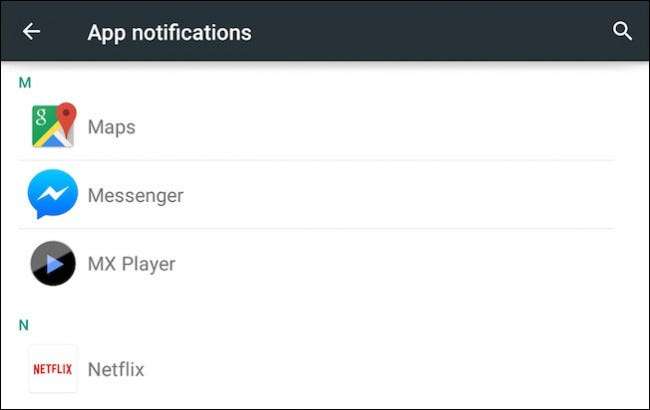
Anda dapat membuat penyesuaian yang tepat tentang bagaimana suatu aplikasi mengganggu Anda. Anda dapat sepenuhnya memblokir pemberitahuan, sehingga pemberitahuan itu ada di perangkat kami tanpa terus-menerus mengingatkan Anda tentang fakta itu. Dan, Anda juga dapat menandai notifikasi ini sebagai "sensitif" dan / atau "prioritas".
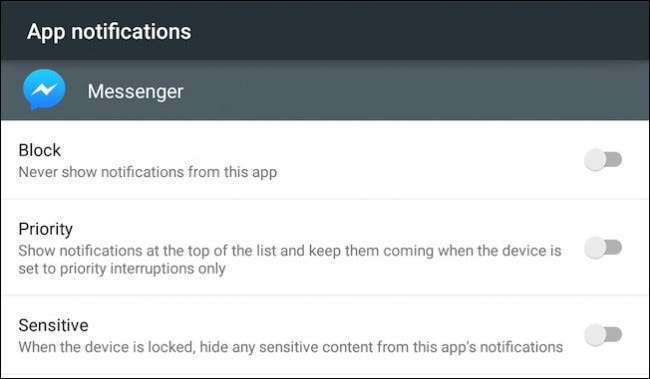
Pengaturan sensitivitas memungkinkan kami memaksa beberapa aplikasi untuk menyembunyikan kontennya di layar kunci, jadi jika Anda benar-benar ingin melihat siapa yang mengirim email, Anda bisa, tetapi jika Anda tidak ingin melihat pratinjau teks atau Messenger, Anda dapat menetapkannya secara khusus mereka untuk menyembunyikan konten mereka.
TERKAIT: Pengaturan Android "Jangan Ganggu" yang Membingungkan, Dijelaskan
Gangguan prioritas berkaitan dengan aplikasi apa yang dapat memberi tahu Anda saat mode Jangan Ganggu aktif . Jika sebuah aplikasi ditandai sebagai prioritas, aplikasi tersebut akan berfungsi jika Anda menyetel Jangan Ganggu ke "Hanya Prioritas".
Di Marshmallow, bagian ini juga menyertakan opsi untuk "Izinkan mengintip". Fitur ini diperkenalkan di Android 6.0 dan memungkinkan pemberitahuan muncul di atas aplikasi lain sehingga Anda dapat dengan cepat memeriksanya tanpa meninggalkan aplikasi latar depan.
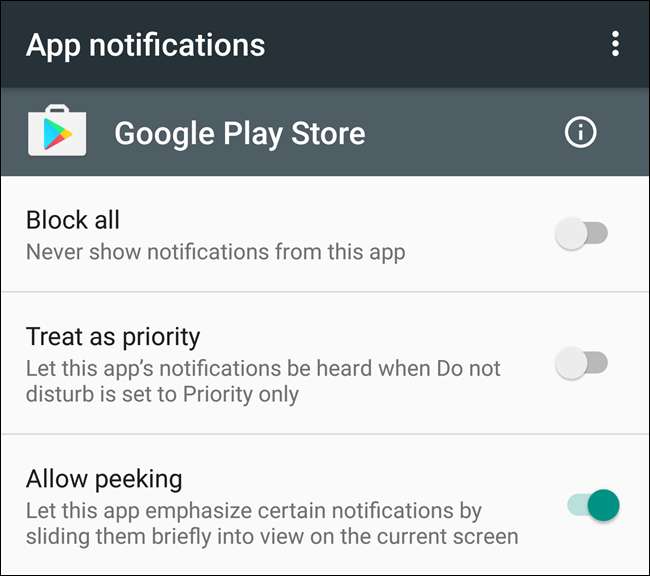
Akhirnya, beberapa aplikasi mungkin memiliki roda pengaturan di sudut kanan atas jendela Pemberitahuan Aplikasi. Ini akan membawa Anda ke pengaturan notifikasi dalam aplikasi itu.
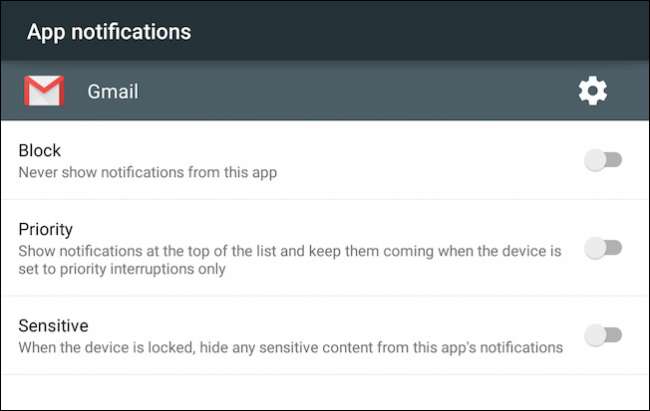
Marshmallow's Ace in the Hole
Marshmallow juga memiliki satu trik yang tidak akan Anda temukan di Lollipop dalam hal pemberitahuan.
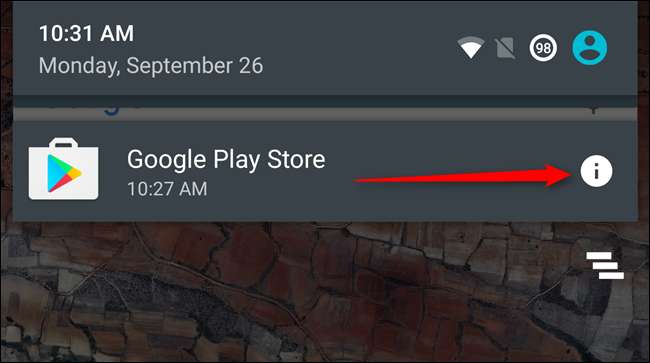
Saat Anda mendapatkan aplikasi yang mengganggu atau mengganggu dan perlu menonaktifkannya dengan cepat, cukup tekan lama dan ketuk gelembung "i". Boom: Anda segera dibawa ke setelan pemberitahuan aplikasi, di mana Anda dapat memblokirnya untuk selamanya.
Setelan pemberitahuan Android saat ini menambahkan banyak fleksibilitas dalam cara ia memperingatkan Anda di seluruh sistem. Anda tidak lagi harus membuka setiap aplikasi dan kemudian membuka preferensinya untuk pengaturan notifikasi. Anda masih dapat melakukannya, tetapi penyertaan setelan pemberitahuan aplikasi Lollipop berarti Anda memiliki kontrol sistematis atas segalanya.







